
Bagaimana Cara Memperbaiki Pembaruan yang Diperlukan untuk Menggunakan Data Seluler di iPhone Ini?

"IPhone 11 saya tidak memiliki layanan dan bilah seluler di bagian atas hanya mencari. Saya tidak memiliki opsi untuk mengaktifkan data seluler karena hanya mengatakan pesan di atas dalam pengaturan saya. Saya mencoba memperbarui ke iOS 17 tetapi hanya sampai ke " Memverifikasi pembaruan … "dan macet di sana maka saya harus memulai ulang ponsel saya secara paksa. Saya sudah mencoba mengeluarkan SIM saya, memulai ulang, dan memasangnya kembali. Saya sudah mencoba mengatur ulang pengaturan jaringan saya. Saya sudah mencoba menghidupkan dan mematikan Pencarian Jaringan Seluler. Tidak ada yang berhasil. Ini semua terjadi tiba-tiba dua hari yang lalu dan sejak itu saya dibatasi hanya menggunakan Wi-Fi. Jika ada yang bisa membantu, tolong beri tahu saya!"
- dari komunitas Apple
Saat menggunakan iPhone, mungkin membuat frustasi ketika tiba-tiba muncul pesan yang mengatakan "Pembaruan diperlukan untuk menggunakan data seluler di iPhone ini", mencegah Anda menggunakan data seluler untuk akses internet. Jangan khawatir, artikel ini akan menjelaskan alasan di balik pesan ini dan memberikan beberapa solusi untuk membantu Anda memulihkan koneksi jaringan dengan cepat.
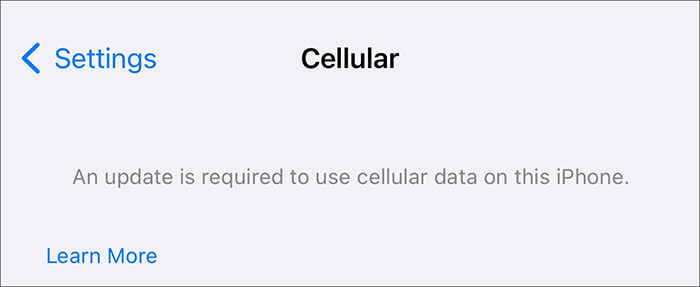
Sebelum menyelesaikan masalah, kita perlu memahami kemungkinan penyebabnya. Alasan utama munculnya pesan "Pembaruan diperlukan untuk menggunakan data seluler di iPhone ini" adalah sebagai berikut:
Setelah memahami penyebabnya, berikut 8 solusi efektif yang bisa Anda coba satu per satu.
Operator secara rutin merilis pembaruan untuk mengoptimalkan koneksi jaringan, dan pengaturan operator yang ketinggalan jaman dapat menyebabkan iPhone Anda memerlukan pembaruan untuk menggunakan data seluler. Oleh karena itu, pastikan iPhone Anda menggunakan pengaturan operator terbaru. Berikut langkah-langkahnya:
Langkah 1. Pastikan iPhone Anda terhubung ke Wi-Fi atau jaringan lain yang tersedia.
Langkah 2. Buka "Pengaturan" > "Umum" > "Tentang".
Langkah 3. Jika pembaruan operator tersedia, sebuah pesan akan muncul; klik "Perbarui".
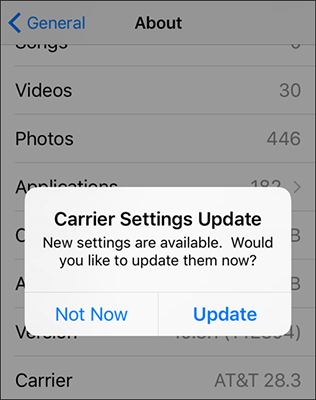
Langkah 4. Setelah pembaruan selesai, mulai ulang perangkat dan periksa apakah data seluler tersedia.
Jika pengaturan operator sudah benar tetapi pesan "pembaruan diperlukan untuk menggunakan data seluler di iPhone ini tetapi tidak ada pembaruan tersedia" tetap ada, mungkin ada kesalahan sistem kecil. Dalam hal ini, Anda dapat mencoba memulai ulang iPhone secara paksa untuk menghapus cache dan memuat ulang komponen sistem.
Untuk memaksa memulai ulang iPhone, ikuti langkah-langkah berikut:
iPhone 8 dan model lebih baru:
iPhone 7/7 Ditambah:
iPhone 6s dan model sebelumnya:

Terkadang, masalah dengan koneksi jaringan seluler mungkin bersifat sementara, dan mengaktifkan Mode Pesawat dapat membantu iPhone terhubung kembali ke jaringan operator.
Berikut cara memperbaiki pembaruan diperlukan untuk menggunakan data seluler di iPhone ini tanpa Wi-Fi:
Langkah 1. Buka "Pengaturan" dan temukan opsi "Mode Pesawat".
Langkah 2. Aktifkan Mode Pesawat dan tunggu selama 30 detik.
Langkah 3. Nonaktifkan Mode Pesawat dan periksa apakah data seluler sudah kembali normal.

Jika mengaktifkan Mode Pesawat tidak berhasil, langkah selanjutnya adalah mengatur ulang semua pengaturan jaringan di iPhone Anda ke default pabrik. Ini akan menghapus semua pengaturan yang mungkin menyebabkan konflik dengan koneksi data seluler, sehingga menyelesaikan masalah "Diperlukan pembaruan untuk menggunakan data seluler di iPhone ini".
Berikut cara memperbaiki data seluler iPhone tidak berfungsi:
Langkah 1. Buka "Pengaturan" > "Umum" > "Transfer atau Reset iPhone" > "Reset".
Langkah 2. Pilih "Reset Pengaturan Jaringan" dan masukkan kata sandi untuk konfirmasi.

Langkah 3. Setelah iPhone restart, sambungkan kembali ke data seluler dan periksa apakah tersedia.
Data seluler iPhone tidak berfungsi mungkin juga terkait dengan kartu SIM di iPhone Anda. Bisa saja rusak, kotor, patah, atau pemasangannya tidak tepat. Untuk mengatasinya, Anda harus mengeluarkan kartu SIM , membersihkannya, dan memasukkannya kembali. Berikut langkah-langkahnya:
Langkah 1. Matikan iPhone.
Langkah 2. Gunakan pelepas kartu SIM untuk mengeluarkan kartu SIM dan periksa apakah ada debu atau kerusakan.
Langkah 3. Masukkan kembali kartu SIM, hidupkan iPhone dan coba gunakan data seluler.
Langkah 4. Jika masalah terus berlanjut, coba gunakan kartu SIM lain untuk mengujinya.

Jika langkah pemecahan masalah dasar tidak memperbaiki masalah "Pembaruan diperlukan untuk menggunakan data seluler di iPhone ini", Anda dapat mencoba alat perbaikan iOS profesional seperti Pemulihan Sistem iOS untuk solusi lebih lanjut. Perangkat lunak canggih ini dapat menyelesaikan masalah, konflik, dan kesalahan tingkat sistem yang mendalam tanpa menyebabkan kehilangan atau komplikasi data apa pun.
Fitur utama Pemulihan Sistem iOS :
Berikut cara memperbaiki pembaruan yang diperlukan untuk menggunakan data seluler di iPhone ini menggunakan Pemulihan Sistem iOS :
01 Setelah menginstal perangkat lunak di komputer Anda, buka dan sambungkan iPhone Anda melalui kabel USB. Kemudian, klik "Pemulihan Sistem iOS " pada antarmuka utama untuk melanjutkan.

02 Program akan secara otomatis mendeteksi masalah iPhone dan menampilkannya di layar. Klik tombol "Mulai" untuk melanjutkan.

03 Tinjau detail iPhone pada antarmuka. Jika perlu, perbarui informasi menggunakan opsi yang benar dari menu drop-down. Kemudian, klik tombol "Perbaiki" untuk memperbaiki masalah "Pembaruan diperlukan untuk menggunakan data seluler di iPhone ini".

Jika tidak ada langkah sebelumnya yang menyelesaikan masalah, Anda mungkin perlu melakukan reset pabrik pada iPhone Anda menggunakan iTunes. Ini akan menghapus perangkat sepenuhnya dan menginstal versi iOS terbaru, menghapus semua file atau pengaturan yang rusak.
Untuk melakukannya, ikuti langkah-langkah di bawah ini:
Langkah 1. Instal iTunes versi terbaru di komputer Anda dan buka.
Langkah 2. Hubungkan iPhone Anda ke komputer menggunakan kabel USB.
Langkah 3. Di antarmuka iTunes, klik ikon perangkat > "Ringkasan".
Langkah 4. Di iTunes, klik "Pulihkan iPhone" (ini akan menghapus semua data, jadi pastikan untuk membuat cadangan iPhone Anda terlebih dahulu).

Langkah 5. Ikuti petunjuk di layar untuk menyelesaikan proses pemulihan. Setelah mengatur iPhone Anda, periksa apakah data seluler tersedia.
Jika Anda sudah mencoba semua solusi di atas dan data seluler iPhone Anda masih tidak berfungsi, langkah terakhir adalah menghubungi operator Anda. Masalahnya mungkin ada pada pihak mereka, bukan pada iPhone Anda. Pastikan untuk menghubungi mereka untuk mendapatkan bantuan dan bimbingan dalam menyelesaikan masalah ini.
Jika iPhone Anda menampilkan pesan "Pembaruan diperlukan untuk menggunakan data seluler di iPhone ini", Anda dapat mencoba 8 metode yang disebutkan di atas untuk memperbaiki masalah tersebut. Diantaranya, Pemulihan Sistem iOS adalah solusi teraman dan efektif, karena dapat memperbaiki kesalahan sistem iOS dan memulihkan fungsionalitas data seluler tanpa kehilangan data. Jika Anda tidak ingin kehilangan data, sangat disarankan untuk mencoba software ini!
Artikel Terkait:
Panduan Mengatasi Masalah: Cara Memperbaiki Ponsel Android Mengatakan Tidak Ada Layanan
Pemecahan Masalah untuk iPhone Terjebak saat Mempersiapkan Pembaruan [10 Perbaikan Teratas]
Bagaimana Cara Memperbaiki iPhone Terjebak pada Permintaan Pembaruan? ( iOS 18 Didukung)
Cara Memperbaiki Pembaruan Pengaturan ID Apple yang Terjebak [Alasan & Perbaikan]

 Pemulihan iPhone
Pemulihan iPhone
 Bagaimana Cara Memperbaiki Pembaruan yang Diperlukan untuk Menggunakan Data Seluler di iPhone Ini?
Bagaimana Cara Memperbaiki Pembaruan yang Diperlukan untuk Menggunakan Data Seluler di iPhone Ini?